
Если вам кажется, что в игре не достаточно карт, и вы хотите попробовать свои силы на новой местности, но не знаете, как это сделать, тогда эта статья будет вам очень интересна, так как в ней пойдет речь о том, как установить карты в Minecraft PE. Этот процесс будет не таким сложным, как установка модов Minecraft, но и в нём есть свои мелкие нюансы:
- Первое, что вам надо сделать, это скачать карты для майкрафт ПЕ из соответствующего раздела нашего сайт;
- Загрузить карту на ваше устройство по пути
sdcard/games/com.mojang/minecraftworlds ; - Всё карта установлена, и вы можете наслаждаться увлекательным игровым процессом на новой местности.
Как видите данный процесс очень простой и даже не требует установки дополнительных приложений и специальных программ.
Сегодня любой может построить свой собственный мир в телефоне или планшете, просто установив «Майнкрафт» для Android в мобильное устройство. Кто-то ознаменовал портирование игры с персональных компьютеров новой вехой гейминга. Так или иначе, но сегодня в Minecraft можно играть, когда вы едете в поезде или ждете в длинной очереди.

Примечательно то, что игра предоставляет пользователю весь функционал ПК-версии. Все возможности, доступные ранее только на большом экране компьютера, теперь помещаются в карман.
Если вы еще не знаете, что такое Minecraft, самое время увидеть игру собственными глазами. В игре нет ничего сложного и архиноваторского. Игрок строит свой идеальный мир, используя блоки в виде кубиков. Блоки могут совмещаться для создания новых инструментов или строительных материалов.
На первый взгляд кажется, что в игре нет ничего — ни графики, ни идеи, ни механики, но тем она и привлекательна. Сначала у тебя нет ничего, но потом в руках появляется кирка, потом доски, несколько досок создают стену дома, несколько досок и немного металла создают печь. И так продолжается до бесконечности. Некоторые игроки создают в игре 32-разрядные процессоры, используя простые тригеры и переключатели.
При установке игры из Google Play нужно просто найти страницу с приложением, введя в строке поиска Minecraft и тапнуть по кнопке «Установить». Программа автоматически проинсталлируется.
Не расстраивайтесь, если доступа к официальному репозиторию нет, так как установить Minecraft на Android можно и другим способом. Сначала скачайте установщик игры на ПК. Благо, сегодня существует множество сайтов, распространяющих популярные apk-файлы. Подключите телефон или планшет к компьютеру и скопируйте скачанный файл на флешку или во внутреннюю память. Откройте любой файловый менеджер внутри смартфона и тапните по только что переданному файлу.
ОС предложит инсталлировать приложение, а это нам и надо, смело нажимайте на кнопку «Установить» и ждите, когда операция завершится. Вот и все, Minecraft установлен, можно начинать игру.
Запустите игру через главное меню телефона. После запуска игры на вкладке «Мир» потребуется выбрать, какой игровой процесс предпочтительнее из двух — выживание или креатив.
Второй предоставляет неограниченные возможности для творчества. Стройте мир без препятствий и опасностей. В режиме выживания творить безопасно можно будет только днем, ночью и в пещерах игрока будут поджидать опасности в виде крипперов и зомби.
После выбора нажимайте на кнопку «Создать мир» и не забудьте, где находится кнопка выключения, ведь игра очень затягивает.
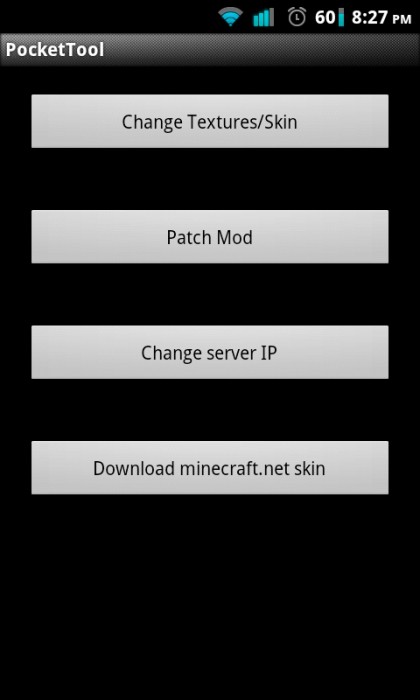
Игра инсталирована на Android. Моды на «Майнкрафт» установить немного сложнее. Обычно такие обновления изменяют либо визуальную часть, либо добавляют новые карты.
Для установки текстур скопируйте все файлы в память телефона. Затем установите в устройство программу PocketTool. Откройте любой файловый менеджер и, используя привычные команды «вырезать\вставить», переместите текстуры в каталог: sdcard/Android/data/com.snowbound.pockettool/textures
Запустите приложение PocketTool, в меню ToolKit выберите пункт Change Texture. Теперь в верхнем разделе можно будет вывести список контекстных комманд долгим тапом по файлу. В выпавшем списке нажмите на кнопку Use. С каждой текстурой эта операция должна выполняться отдельно. Не забудьте нажать кнопку Apply Changes, когда завершите перенос графики.
Так же, как установить Minecraft на Android, инсталировать новые карты довольно просто.
Сначала скачайте желаемую карту из Интернета. Найдите, где в устройстве располагаются файлы игры, тут возможны два варианта:
Переместите скачанные файлы в одну из этих директорий любым файловым менеджером. Больше ничего не потребуется — можно строить и ломать.
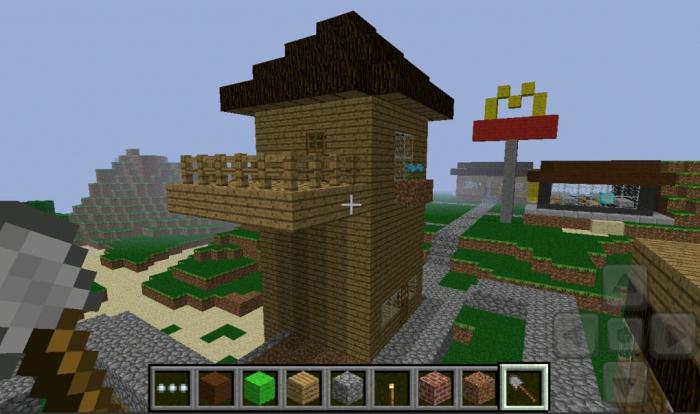
Представленная игра насчитывает сотни тысяч фанатов, которые не только играют в нее, но и обсуждают на форумах регулярные обновления, пытаются сделать её лучше, создавая новые модификации и потрясающие карты. Если вы не успели построить мир на ПК, у вас есть возможность сделать то же самое на мобильном устройстве, так как установить Minecraft на Android очень легко.
Надоело играть со стандартными текстурами в Minecraft PE? Скачал новые крутые, но возникает вопрос: как же их установить? Давайте разберемся с инструкцией по установке любого текстур пака на Майнкрафт на Андроид.

Есть несколько вариантов установки, все зависит от того, в каком именно формате вы скачали файл.
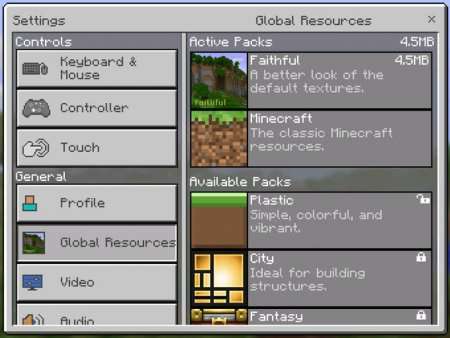
Второй вариант, установка заархивированного текстур пака. Если вы скачали файл и его расширение .zip, то для его установки вам потребуется файловый менеджер. Я рекомендую вам использовать самый популярный менеджер на Андроиде, ES Проводник.
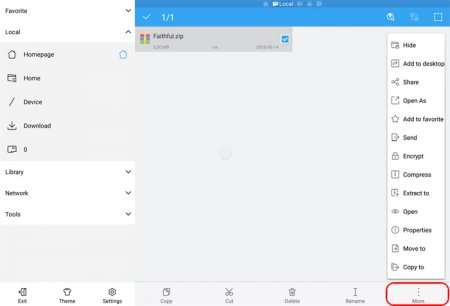
Как только вы скачали архив, вам потребуется его распаковать. После распаковки вы должны будете перенести папку с текстурами по следующему пути: открыть в хранилище домашнюю папку, а далее следовать games/com.mojang/resouse_packs. И новый ресурс пак также появится в меню настроек.
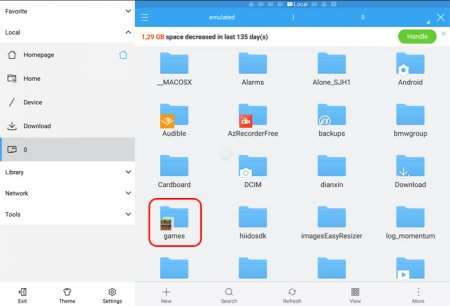
И наконец, последний вариант, установка с помощью BlockLauncher. На данный момент этот вариант уже устарел, так как появилась возможность установки напрямую в Minecraft Pocket Edition. Но эта возможность понадобится вам при игре на старых версиях, до Майнкрафт ПЕ 1.0.
Переходим в Настройки БлокЛаунчера:
- Заходим в настройки.
- Текстуры.
- Добавить с устройства.
- Выбираем нужный ресурс пак в формате .zip (архив).
Теперь перезапустите Майнкрафт ПЕ и все файлы установлены.

